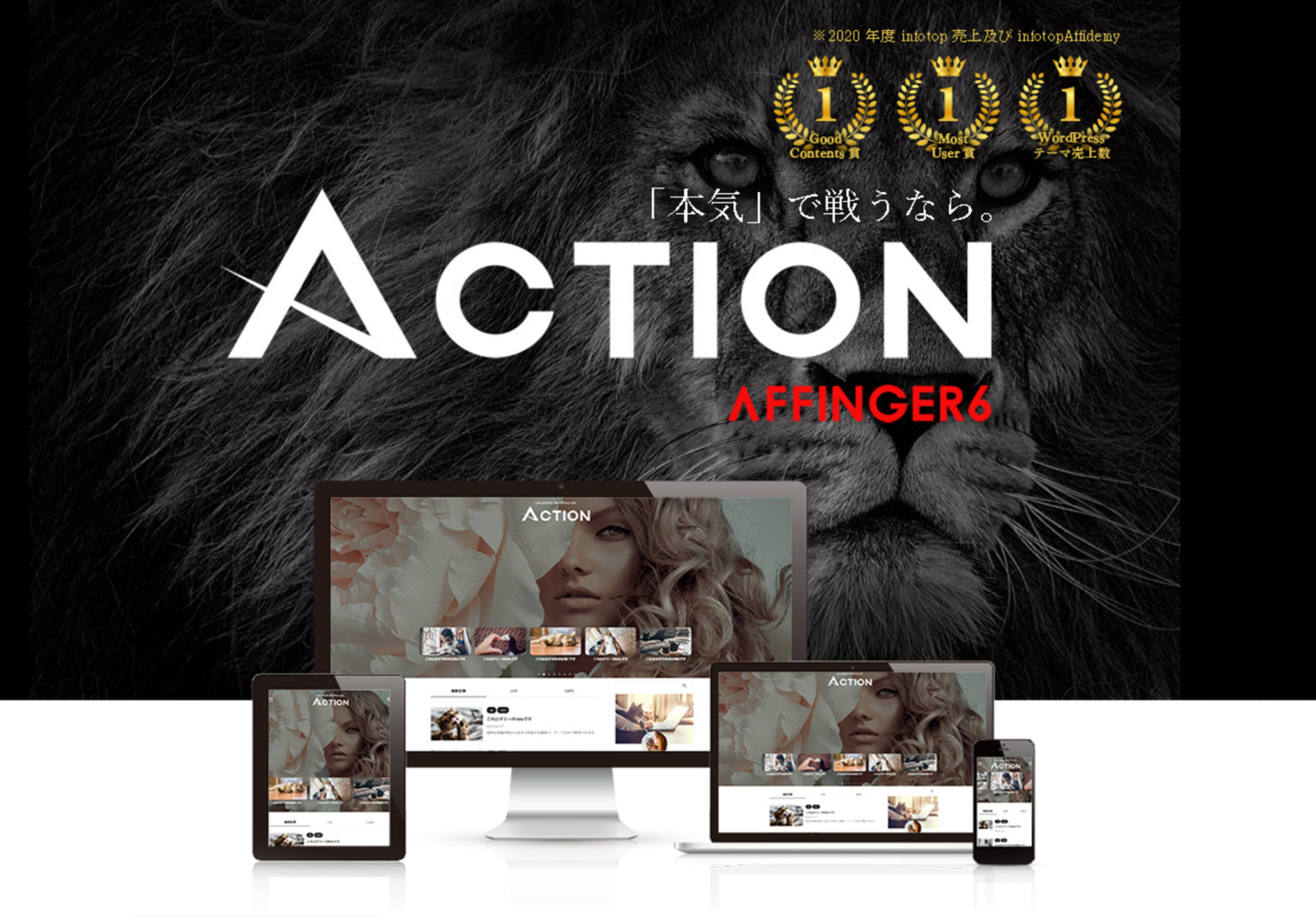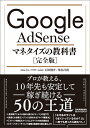アフィリエイトリンクを作成するのに「Rinker」というプラグインをよく耳にするけど、「Rinker」のインストール方法や使い方が分からない!カスタマイズ方法を教えて!
こんな悩みを解決できる記事をご用意しました。
本記事の内容
- そもそも「Rinker」とはなに?
- Rinkerのダウンロード方法を解説5ステップ
- Rinkerの使い方【商品リンクの作り方】
今回は、アフィリエイト用プラグインの「Rinker(リンカー)」について説明していきます。
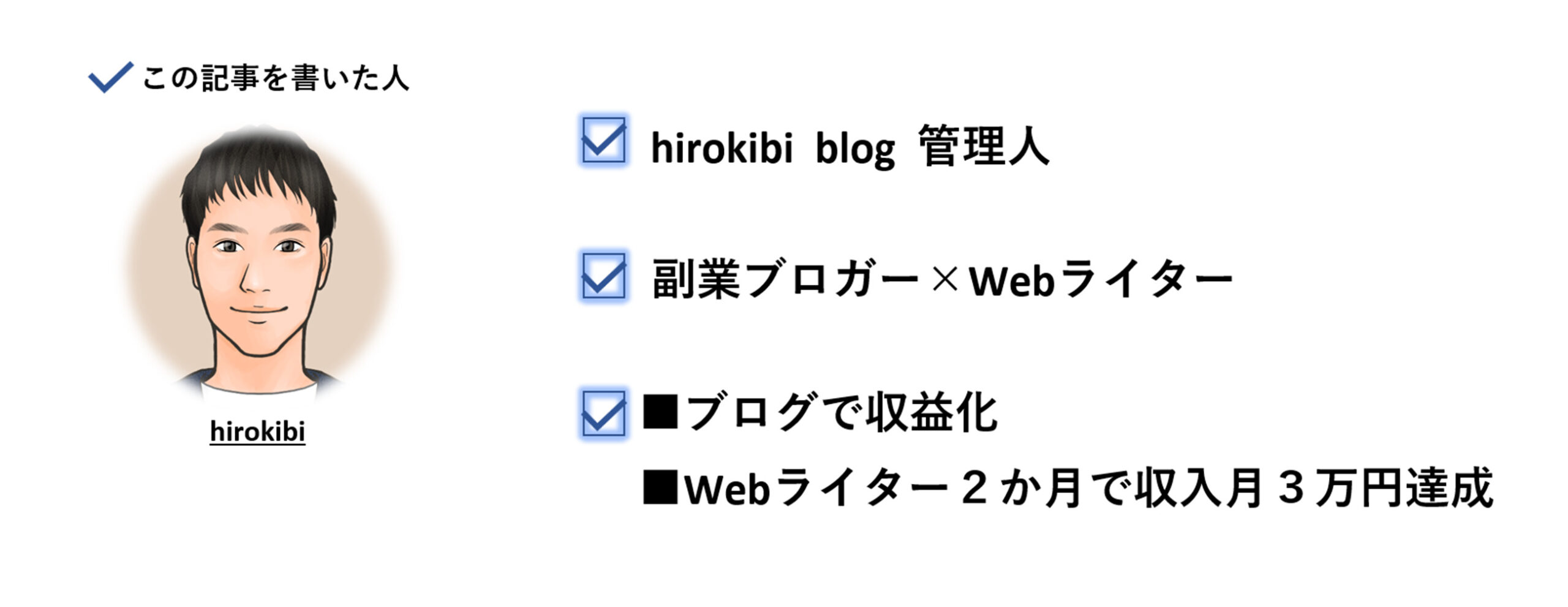
RinkerはWordPress専用の無料プラグインになります。Wordpress以外では使用できませんので注意が必要です!
Rinkerは、Amazon、楽天市場、Yahoo!ショッピングなどのアフィリエイトリンクを簡単に作成したい方におすすめのプラグインです。
参考 Rinkerで実際に作成すると下記のようになります!
Rinkerを使用すると、上記のような商品リンクを20秒あれば作成できます!
では、そろそろ説明していきますね!
WordPressプラグイン【Rinker】とは?
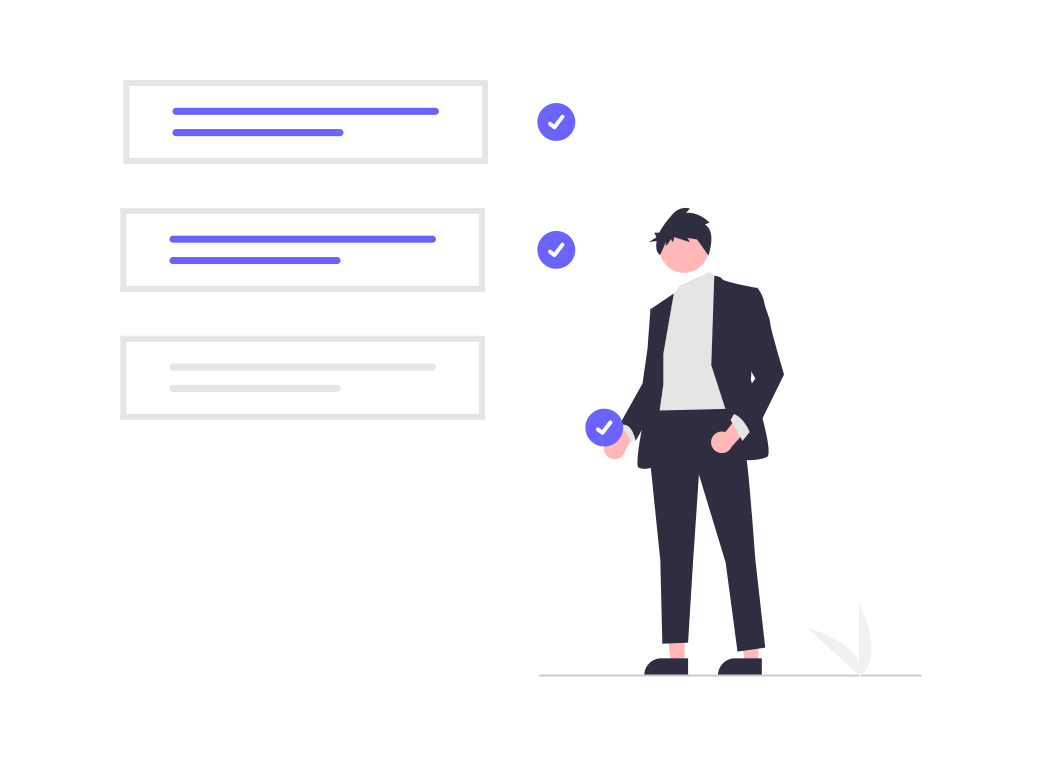
Rinkerとは、アフィリエイトの商品リンクを簡単に作成できるWordPress用のプラグインです。
Amazon、楽天市場、Yahoo!ショッピングの商品リンクを20秒ほどで簡単に作成できます。
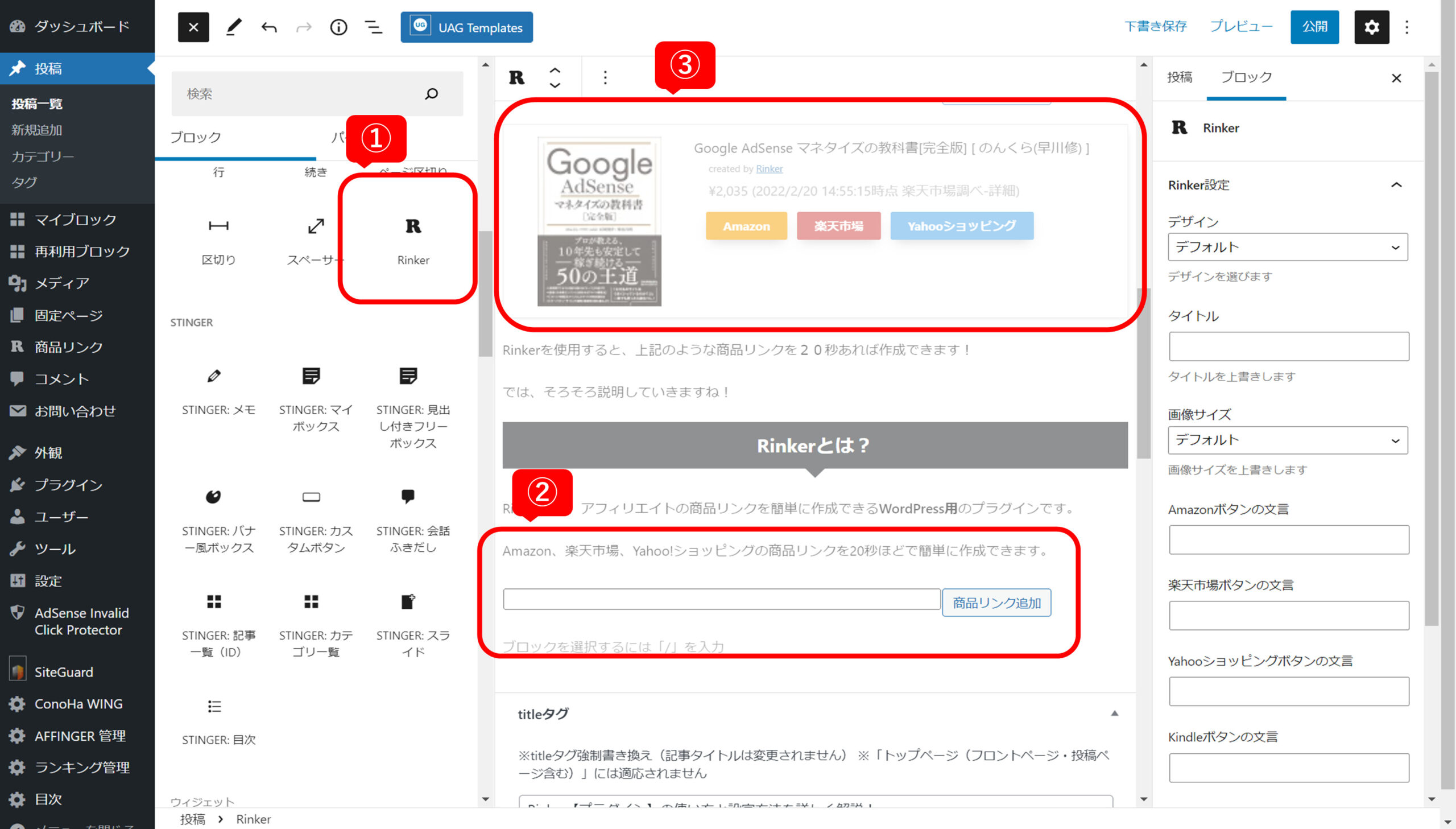
上記画像のように、
①Rinkerのブロックを選択
②挿入したRinkerの「商品リンク追加」ボタンを押して、商品検索 → 商品リンク追加
③商品リンクの完成
どうでしょう?これだけ簡単に商品リンクを作成できるんです!
それでは、Rinkerとは?を理解できたところで、「Rinker」のダウンロード方法について解説していきますね!
Rinkerをダウンロードして設定するまでの手順5ステップ
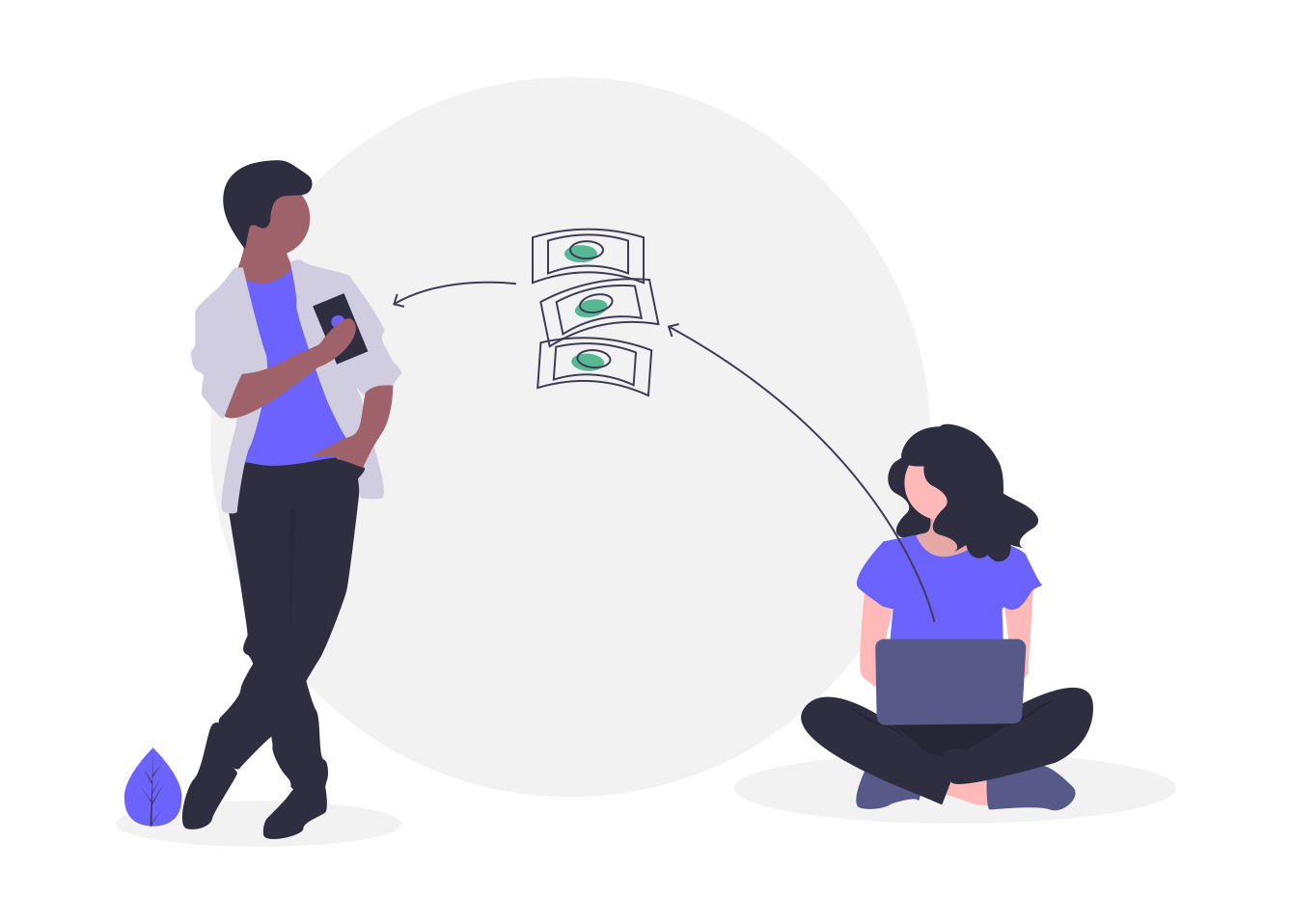
Rinkerをダウンロードして、使えるようになるまでの手順5ステップを解説しますね!
まず始めにRinkerをダウンロードするためには、Pixiv(ピクシブ)という公式サイトのアカウントが必要になります。
Pixiv公式サイトから無料アカウントを作成しておきましょう。
手順① Rinkerをダウンロードする
まず、BOOTH(ブース)というプラットフォームからRinkerをダウンロードします。
※クリックするとBOOTH公式サイトに移ります。
下記画像の「無料ダウンロード」をクリックしましょう。
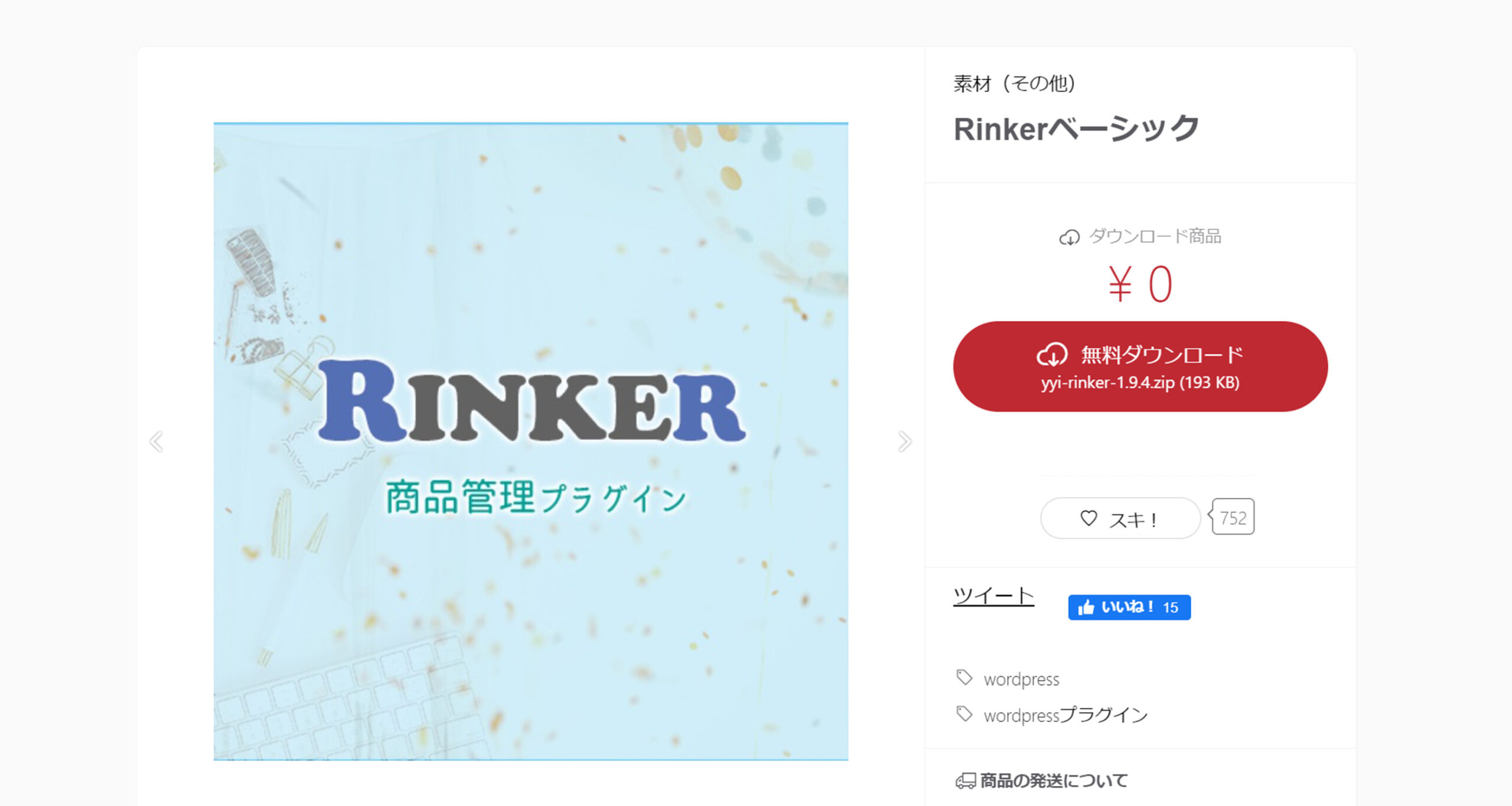
「Pixiv IDでログイン」をクリックして、Pixivアカウントにログインしましょう。
参考 まだPixivアカウントを作成していないひとは、Pixiv IDを作ってログインをクリックしてアカウント作成をすればOKです。
ログインした後に「無料ダウンロード」をもう一度クリックするとRinkerをダウンロードできます。
Rinkerは「.zip」というファイル形式で保存されます。
注意点
「.zip」というファイル形式でWordPressにアップロードしますので、ダブルクリックやファイル解凍はしないよう気を付けましょう。
※Safariでダウンロードすると自動で解凍されてしまう場合がありますので注意が必要です。Google Chromeなど他のブラウザを使用するか、右クリックから「圧縮」で.zipファイルに戻す必要があります。
手順② RinkerをWordPressにアップロードして有効化する
次に、RinkerをWordPressにアップロードしていきます。
手順2
- 「WordPressの管理画面」⇒ 「プラグイン」⇒ 「新規追加」⇒ 「プラグインのアップロード」をクリックする。
- 「ファイルを選択」をクリックして、先ほどダウンロードしたRinkerのファイル(.zip形式)を選択してアップロードしましょう。
- アップロードが完了しましたら、「今すぐインストール」をクリックしましょう。
- インストール後は、「プラグインを有効化」をクリックしましょう。
- プラグインの一覧画面で表示されていれば有効化完了です。
有効化が完了しましたら、次はRinkerを使えるようにするために、Amazonや楽天などの各種ASPのID設定について解説していきますね。
「WordPressおすすめプラグイン10選」の記事を紹介しておきますので、合わせてご覧になって下さい。
-

-
WordPressおすすめプラグイン10選【最初に導入すべき】
2023/7/17
こんな悩みを解決します。 今回は、WordPressブログを開設したばかりの方に向けた、おすすめプラグイン10選を紹介します。 10選とはいえ必要最小限のプラグインになりますので、この記事でプラグイン ...
手順③ RinkerのID設定について
RinkerのID設定には2種類のIDを使用します。「もしもアフィリエイトのID」「楽天アプリID」の2種類になります。
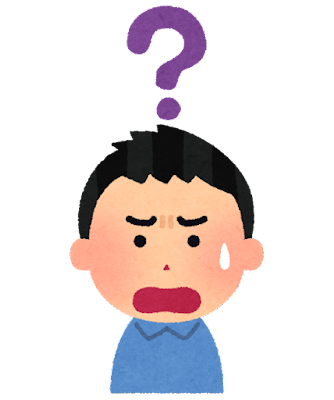
「Amazon APIの認証キー」などの他のIDは必要ないの?
RinkerのID設定には「もしもアフィリエイトのID」と「楽天アプリID」の2種類のみで問題ありません。
なぜなら、「もしもアフィリエイトのID」はAmazon、楽天市場、Yahoo!ショッピングのアフィリエイトをするために利用し、「楽天アプリID」はRinker内で楽天の商品検索機能を使うために利用するためです。
簡単にいうと、「アフィリエイト用」と「商品検索用」の2つがあればOKということです。
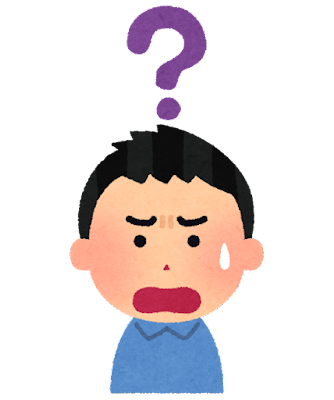
でも、「もしもアフィリエイトID」があればいいんじゃない?
そもそも「楽天アプリID」を取得する理由は?
Rinkerでは、APIと呼ばれる「ソフトウェア同士をつなげる機能」を使用し、Rinker内で楽天市場の商品検索ができるようになってます。
なので、楽天アプリIDを取得してAPIを使わせてもらう。ということです。
手順④ もしもIDを取得してRinkerに登録する
ここでは、もしもアフィリエイトで「Amazon」「楽天市場」「Yahoo!ショッピング」の3つのIDを取得していきます。
まだもしもアフィリエイトに登録していない方は「もしもアフィリエイト公式サイト」から無料登録しましょう。
まず始めに、プロモーションを検索して提携していきます。
もしもアフィリエイトの検索画面から「Amazon」「楽天市場」「Yahoo!ショッピング」をそれぞれ検索して提携していきましょう。
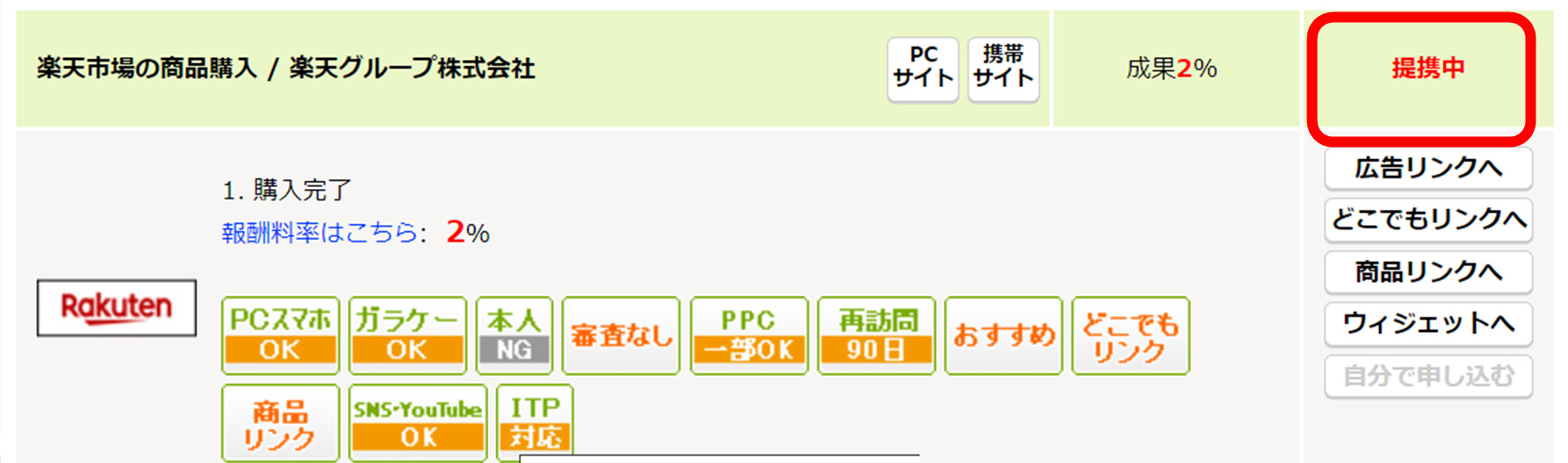
画像右上のように「提携中」と表示されていればOKです。
ちなみに、上記画像は楽天市場の提携なので、Amazon、Yahoo!ショッピングでも忘れず提携しましょう。
プロモーションの商品はなんでも構いません。IDを取得できれば良いので。
提携ができましたら、広告IDを取得していきましょう。
下の画像のように、プロモーションページの「広告リンクへ」のボタンをクリックします。
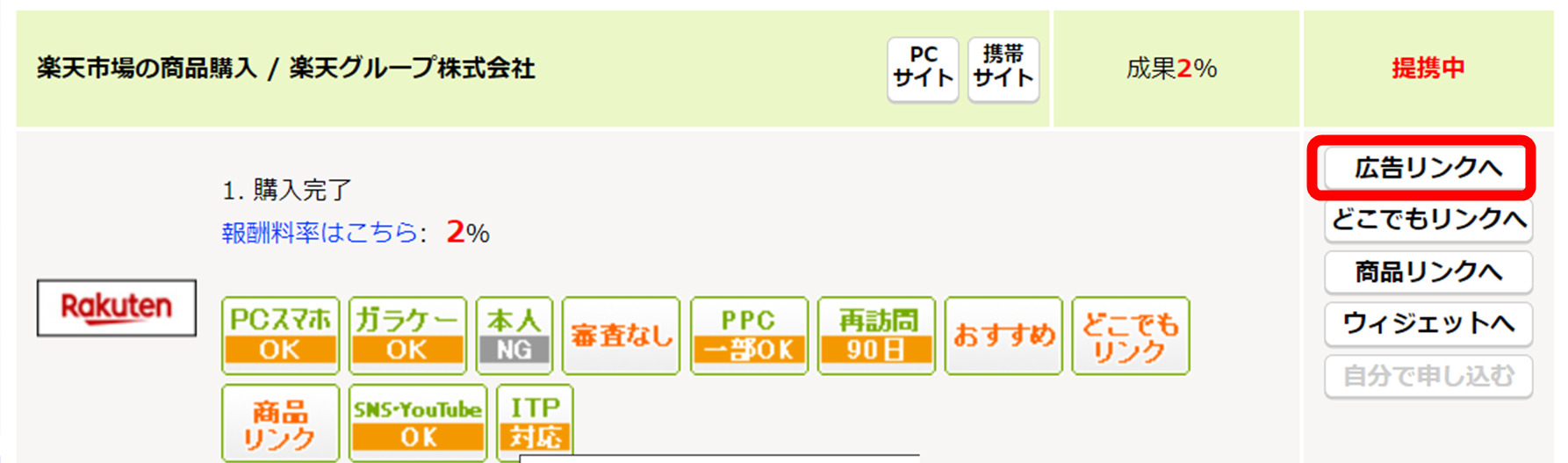
「広告リンクへ」をクリックすると、下の画像のようなページに移るので、ソース欄にある「a_id=の後ろの数字のみ」をコピーしましょう。
画像は楽天市場の例ですが、これが広告IDになります。

広告IDをコピーしましたら、次はRinkerへ張り付けていきましょう。
広告IDをRinkerに貼り付けるために、WordPressの管理画面で操作していきます。
操作方法ですが、「WordPressの管理画面」⇒「設定」⇒「Rinker設定」をクリックしていきましょう。
次に、Rinker設定の画面で「もしもアフィリエイト設定」までスクロールしていきます。

画像のように、「AmazonID」「楽天ID」「Yahoo!ショッピングID」の欄に、もしもアフィリエイトからコピーした広告IDを貼り付けていきましょう。
また、「もしもリンク優先ショップ」欄のチェックBOXはすべてにチェックを入れましょう。
ここまで終わったら、一番下までスクロールして「変更を保存」をクリックすれば、もしもIDの設定は完了になります。
下記の記事でおすすめASPを紹介してますので、合わせてご覧になって下さい。
-
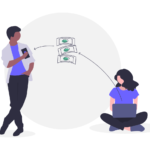
-
【厳選】アフィリエイト初心者におすすめのASP7選を紹介
2023/7/17
こんな悩みを解決できる記事を用意しました! 本記事を読めば初心者が登録すべきASPが分かります。 なぜなら、実際に僕もこれから紹介するASPを使って収益を出しているからです。 記事前半ではアフィリエイ ...
手順⑤ 楽天アプリIDを取得してRinkerへ登録する
ここでは、Rinkerで商品検索するために、楽天アプリIDを取得してRinkerに登録する手順を箇条書きで説明していきます。
- 楽天ウェブサービスへアクセスする
- 右上の「+アプリID発行」をクリックする
- 楽天アカウントがある方は(楽天市場など)ログインしていきましょう
- 楽天アカウントのない方は「新規楽天会員登録はこちら」から登録しましょう
- ログイン後、個人情報および規約等に関するご確認に「同意する」をクリック
- アプリ新規作成フォームが出てきますので「任意のアプリ名」(名前は自由でOK)「サイトのURL」(Rinkerを使用するブログのURL)を入力して「新規アプリを作成」をクリック
- 「アプリID/デベロッパーID」が発行(表示)されるので、この数字をコピーしましょう
- 「WordPressの管理画面」⇒「設定」⇒「Rinker設定」の順にクリックして、「楽天」欄の「アプリID/デベロッパーID」に先ほどコピーしたアプリID/デベロッパーIDを貼り付けましょう
- 「リンク先」の「楽天市場ボタン」は、「リンク先を商品の詳細画面にする」を選択しておきましょう
- 一番下までスクロールして「変更を保存」をクリックして、楽天アプリIDの設定が完了になります
Rinkerで商品リンクを作成
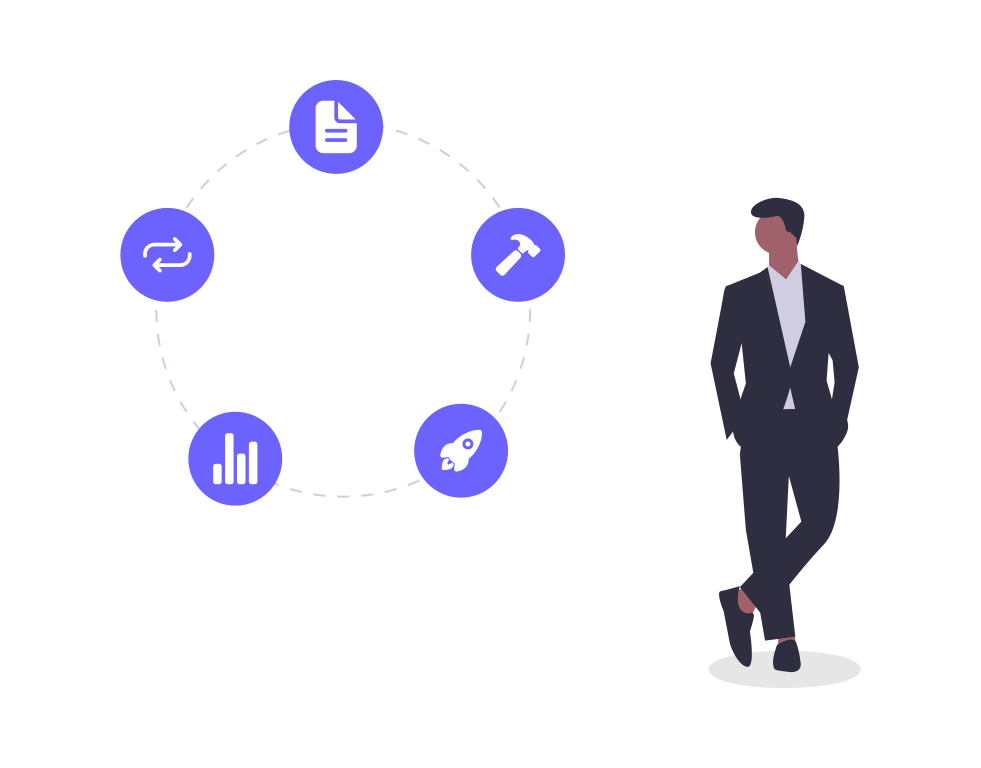

もう少しで商品リンク作成が終わりますので、頑張りましょう!
商品リンクの作成が終われば、今後のコンテンツ作成が楽になること間違いありません!
Rinkerで実際に商品リンクを作成してみよう
はじめに、編集画面から「Rinker」のブロックをクリックします。
次に、「商品リンク追加」をクリックすると下画像のような画面にになります。
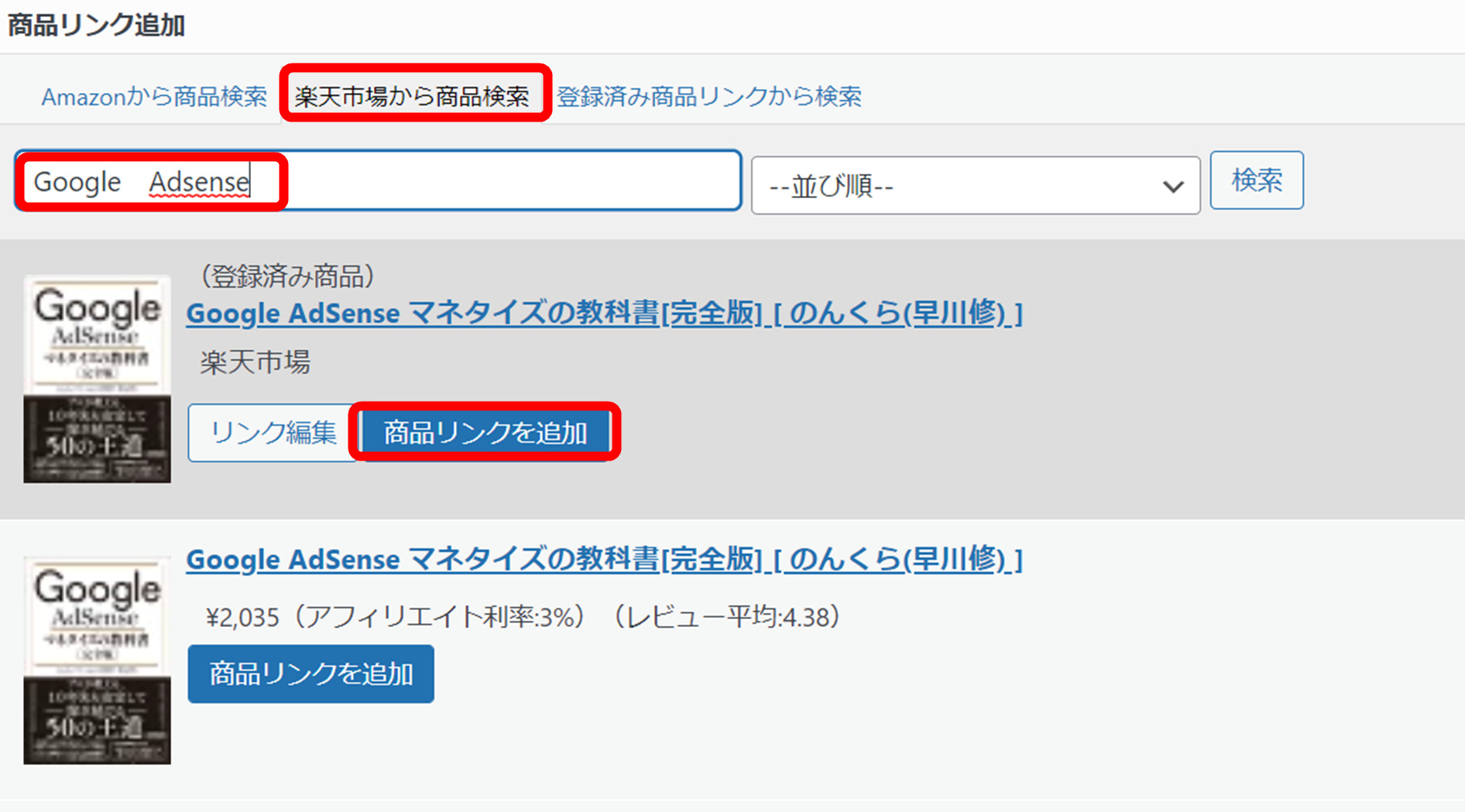
商品リンク追加画面で「楽天市場から商品検索」をクリックします。
リンクを作成したい商品名を入力して「検索」をクリックすると商品が表示されます。
そして、「商品リンクを追加」をクリックすると下のようになります。※実際の商品リンクです!
ちなみに、一度商品リンクを作成すると下記のように「登録済み商品リンクから検索」に表示されます。
今後、同じ商品リンクを作成するときは、こちらから商品リンクを追加すれば簡単に作成できます。
以上が、Rinkerで商品リンクを作成する方法になります。

まとめ【Rinker】を使用して効率を上げていこう!
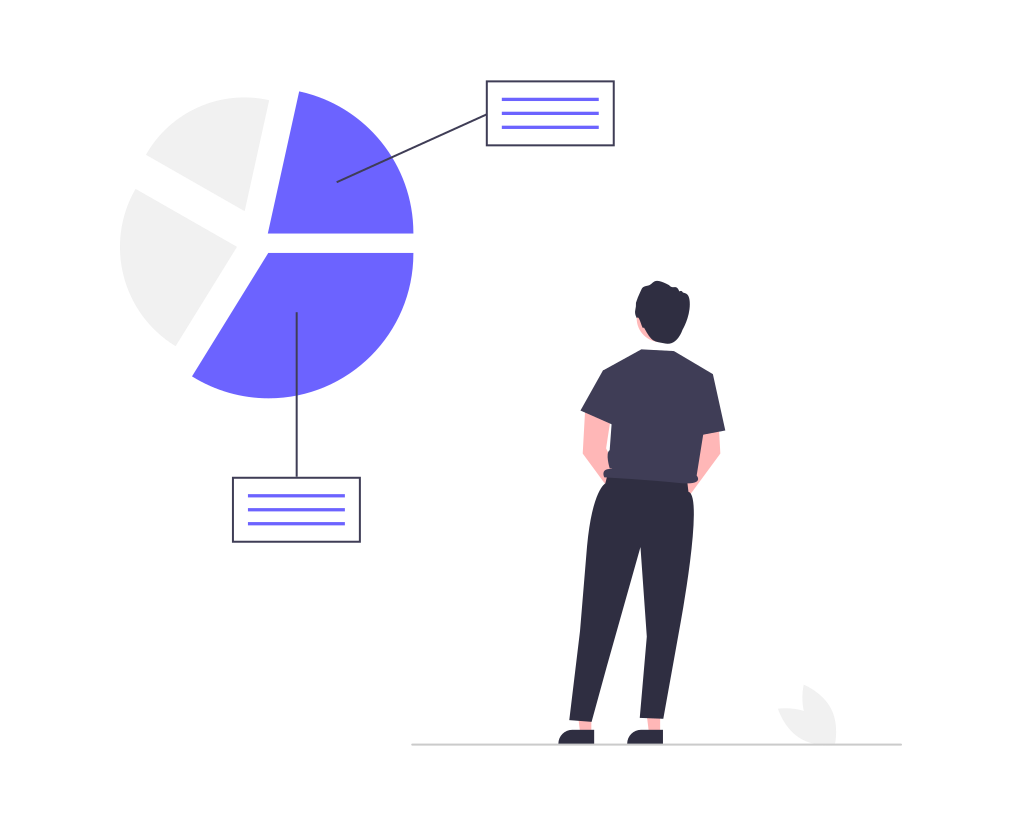
今回は「Rinker」のダウンロード方法~商品リンク作成方法までを解説してきました。
本記事の内容
- そもそも「Rinker」とはなに?
- Rinkerのダウンロード方法を解説5ステップ
- Rinkerの使い方【商品リンクの作り方】
注意点としては、「Rinker」は無料で使用できますが、「WordPress専用プラグイン」なのでWordPress以外では使用できないということ。
「Rinker」を使用することで、アフィリエイト商品リンクをスマートに作成できるので、是非活用していきましょう。
今回は以上になります。
当サイトは、ブロガーから超人気の『AFFINGER6』というテーマを使用しています。
おすすめポイント
- AFFINGER6は稼ぐことに特化したテーマ
- AFFINGER6は、導入した時点でSEO内部対策がすでにされている
- SEOに強いため、検索結果画面の上位表示される確率が高い
- おしゃれなパーツが豊富
- AFFINGER6は1度購入したら複数サイトに使い回すことができる
「本気で稼ぎたい方」は是非、AFFINGER6を使用してみて下さいね!
WordPressテーマ 「ACTION(AFFINGER6)」